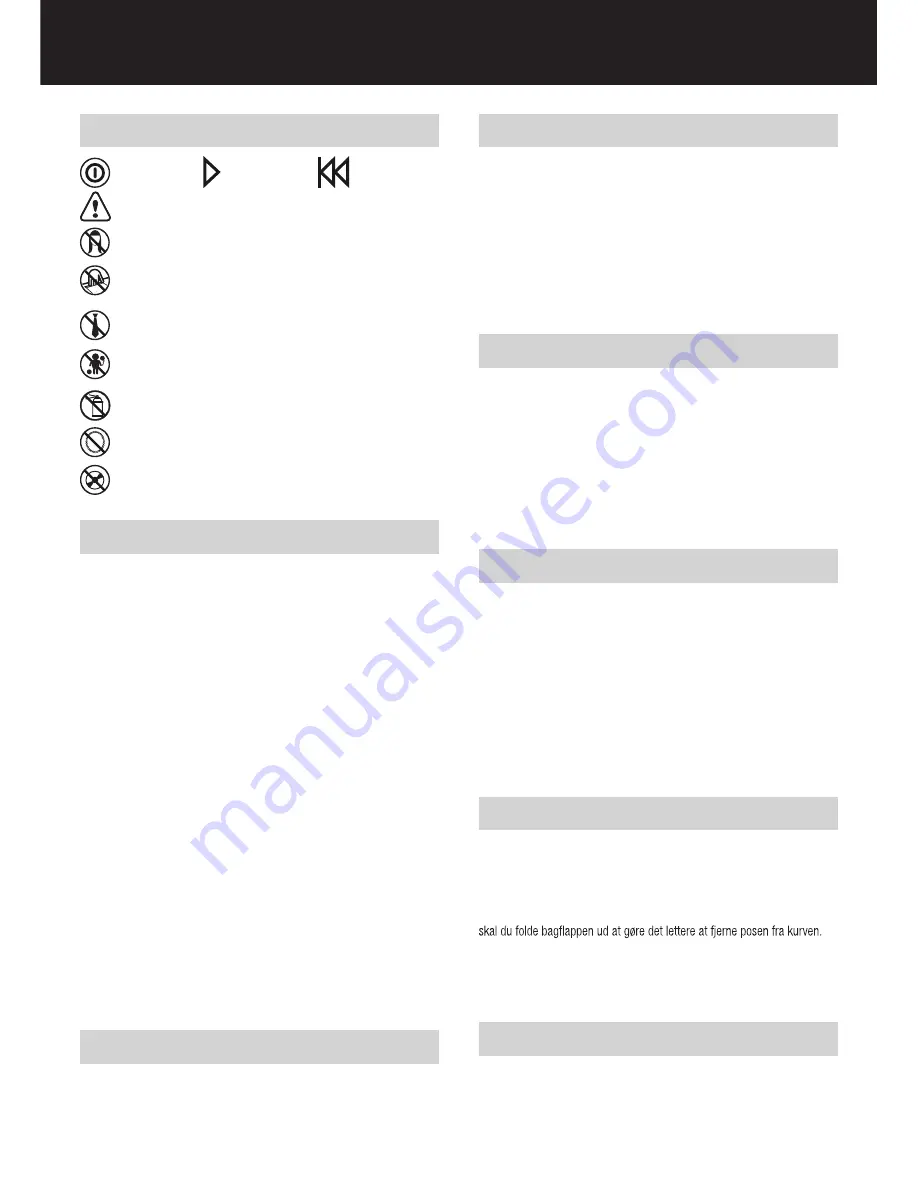
23
Betjening
Tilslut makulatoren til strømforsyningen.
Tryk på tændknappen (b), som sidder i midten. Herved slås strømmen
til. Makulatoren er nu i standbyfunktion, men vil ikke starte, før du
trykker på knappen med den grønne trekant.
Når du vil starte makuleringen, skal du trykke på autostartknappen
til højre (c), hvorefter indikatoren for anti-papirstop holder op med at
blinke. Indikatoren lyser nu grønt.
Dermed skifter makulatoren til autofunktion og starter Mercurys anti-
papirstopfunktion. Nu kan du påbegynde makuleringen.
Indfør det papir, der skal makuleres, i indføringsområdet. Mercurys anti-
papirstopfunktion registrerer tykkelsen på det papir, der skal makuleres.
Sørg for, at papiret indføres omhyggeligt stablet. Indføres papir skråt,
kan det påvirke funktionen af anti-papirstop.
Hvis papirtykkelsen ligger inden for makulatorens kapacitet, starter
motoren, og dine dokumenter bliver makuleret. Knivene stopper, så
snart makuleringsprocessen er fuldført.
Hvis papirtykkelsen er større end makulatorens arkkapacitet, skifter
indikatoren for anti-papirstop fra grønt til rødt, og motoren starter ikke.
I denne situation skal du fjerne nogle af arkene fra papirstakken og
forsøge igen, indtil indikatoren for anti-papirstop skifter tilbage til
grønt. Derefter starter makulatoren automatisk og lader papiret blive
makuleret.
Hvis makulatoren efterlades i autofunktion i mere end 5 minutter uden
at blive brugt, skifter den automatisk tilbage til standbyfunktion for at
spare på strømmen.
Returfunktion
Hvis du ønsker at vende makuleringsretningen, mens du makulerer et
dokument, kan du bruge returknappen (d) til dette formål.
Når du trykker på returknappen, vil knivene ændre retning, så det
dokument, der makuleres, bliver ført tilbage. Indikatoren for anti-
papirstop lyser rødt.
Returfunktionen kører kun, mens du trykker på knappen. Når du slipper
returknappen, vender makulatoren tilbage til standbyfunktion.
Hvis du vil skifte tilbage til autofunktion, skal du blot trykke igen på
autostartknappen til højre (knap med grøn trekant).
Kreditkort
Indstil makulator til autofunktion, og placer kreditkortet midt på
kreditkortmarkeringen i indføringsområdet.
Sjældne papirstop
Hvis det alligevel skulle ske, at makulatoren får papirstop, skal du bruge
returfunktionen til at fjerne blokeringen (se afsnittet “Returfunktion”).
Når du skifter mellem returfunktion og kørsel fremad, bliver det lettere at
fjerne blokeringen af indføringsområdet. Hvis du vil aktivere den permanente
funktion til kørsel fremad, skal du trykke på og holde autostartknappen (grøn
trekant) nede i to sekunder.
Så snart blokeringen er fjernet, skal du trykke på autostartknappen til højre
for at gå tilbage til autofunktion. Du kan nu genoptage makuleringen som
normalt.
Fuld kurv
Når kurven er fuld, fungerer makulatoren ikke. Tøm eller komprimér
makuleret papir, når det når bunden af kurvens vindue eller nederste række
af kighuller i papirposen. Dermed undgås det, at papir falder ud af kurven
og gør det nemmere at tømme kurven.
• Brug om nødvendigt det store håndt
ag foran på produktet til at trække
makulatoren ud fra placeringen under dit skrivebord.
Brug det håndt
ag,
der er integreret i vinduet, til at trække kurven ud for at tømme den for
makuleret papir.
Hvis kurven ikke er placeret korrekt, blinker indikatoren for anti-papirstop
fortsat. Tryk på autostartknappen (grøn trekant) for at genoptage
makuleringen.
Overophedning
Hvis makulatoren anvendes uafbrudt i længere tid, kan makulatoren bliver
overophedet. Hvis det sker, blinker anti-papirstop orange.
Når makulatoren er klar til brug igen, holder den orange lampe op med
at blinke, og indikatoren for anti-papirstop blinker grønt igen. Tryk på
autostartknappen (grøn trekant) for at genoptage makuleringen.
Affaldsposer til makulatoren
Se illustrationerne trykt på affaldsposen for at se, hvordan du isætter og
fjerner affaldsposen.
Isæt genbrugspapirposen (2102247 [pakke á 20 stk.]) i makulatorens
kurv, placer hullerne i posen over krogene, og juster posens placering efter
mærkerne på indersiden af kurvens forside. Så snart affaldsposen er fuld,
Fold den bageste flap ind, fold derefter den forreste forseglingsflap ind
over posen, og forsegl til sidst affaldsposen ved hjælp af den selvklæbende
tapestrimmel. De fleste kommuner modtager nu papir til genbrug. Kontakt
venligst din lokale renovationsafdeling for at få flere oplysninger.
Makulatorens kontrolpanel
Retur
Frem
Til/Fra
Vigtige sikkerhedsinstrukser
Dette symbol betyder, at du skal være forsigtig, da langt hår kan
blive viklet ind i makulatorhovedet. Du kan komme til skade.
Dette symbol betyder, at du ikke må stikke fingrene ind i
makulatorhovedets indføringsåbning. Du kan komme til skade.
Dette symbol betyder, at du skal være opmærksom på slips eller
anden løs beklædning, som kan vikle sig ind i makulatorhovedet. Du
kan komme til skade.
Dette symbol betyder, at du ikke må lade børn bruge makulatoren.
Be
nyt IKKE aerosolbaserede støvfjernere eller rengøringsmidler.
Sprøjt IKKE noget ind i makulatoren.
Dette betyder, at du skal være forsigtig med løse smykker, der kan
blive viklet ind i makulatorhovedet.
Det betyder, at cd’er ikke må makuleres.
Содержание Mercury RES1223
Страница 3: ...e d a f b c Models RES1223 REX1023 ...
















































